Inhaltsverzeichnis
Excel – alles Wissenswerte über die WENNS-Funktion
Microsoft Excel bietet mit der WENNS-Funktion ein mächtiges Tool, um diverse Bedingungen zu prüfen. Obwohl sie in ihrem Namen der WENN-Funktion ähnlich ist, trennen die beiden Funktionen einige Unterschiede. Nutzer von Excel 2019 oder Excel 365 können auf die WENNS-Funktion zugreifen.
Dieser Blogbeitrag beleuchtet die genaue Verwendung, die Syntax der WENNS-Funktion und vertieft viele zugehörige Details.
Was ist die WENNS-Funktion?
In Excel erlaubt die WENNS Funktion das gleichzeitige Überprüfen mehrerer Bedingungen und liefert den Wert des ersten zutreffenden WAHR Ergebnisses. Sie ist besonders nützlich, wenn mehrere „Wenn Dann“ Kriterien abgefragt werden müssen. Mit dem Einsatz der WENNS Funktion können komplexe, ineinander verschachtelte WENN-Funktionen umgangen werden, was die Formel übersichtlicher und einfacher nachvollziehbar macht.
Syntax – der Aufbau der WENNS-Funktion
Bei der WENNS-Funktion werden die Parameter in Form von Wertepaaren dargelegt. Zunächst wird eine Bedingung oder Prüfung definiert, danach folgt der entsprechende Rückgabewert für den Fall, dass die vorgegebene Bedingung als WAHR bewertet wird.
Die genaue Syntax lautet wie folgt:
=WENNS(Prüfung1; ErgebnisBeiWahr1; Prüfung2; ErgebnisBeiWahr2; …)
Hierbei ist die „Prüfung1“ ein unerlässliches Kriterium oder eine Abfrage, die entweder als WAHR oder FALSCH eingestuft wird. „ErgebnisBeiWahr1“ ist das Resultat, das erscheint, wenn „Prüfung1“ als WAHR beurteilt wird. Es ist durchaus möglich, dass hier kein Wert erscheint. Weiterhin können bis zu 126 zusätzliche Prüfungen und deren jeweilige Rückgabewerte in die Formel integriert werden.
In der Welt von Excel lässt sich das Prinzip hinter der WENNS-Funktion am besten mit einem alltäglichen “Wenn-Sonst”-Schema vergleichen. Stellen Sie sich vor, Sie treffen auf Basis bestimmter Kriterien eine Entscheidung: Wenn x gleich y ist, dann entscheiden Sie sich für a. Wenn das nicht zutrifft, aber r gleich s ist, dann wählen Sie b. Und wenn auch das nicht der Fall ist, aber p größer als q ist, dann gehen Sie mit c. Diese intuitive Herangehensweise spiegelt die Funktionsweise der WENNS-Funktion wider und erleichtert es, die komplexen Abfragen und Bedingungen in Excel zu veranschaulichen und zu verstehen.
Falsches Ergebnis, Fehlerwert #NV oder Fehlerwert #WERT!
Innerhalb der WENNS-Funktion von Excel spielt die Anordnung der Parameter eine zentrale Rolle, da die Funktion die Argumente sequenziell von links nach rechts auswertet. Besonders bei der Verwendung von Vergleichsoperatoren wie „Größer als“ (>) oder „Kleiner Gleich“ (<) kann eine nicht durchdachte Reihenfolge zu abweichenden Ergebnissen führen. Es ist daher essentiell, die Bedingungen und zugehörigen Rückgabewerte sorgfältig zu ordnen. Ein weiterer wichtiger Aspekt: Sobald die WENNS-Funktion auf die erste WAHR-Bedingung trifft, gibt sie deren Wert zurück und ignoriert alle nachfolgenden Bedingungen. Es ist also von Bedeutung, die Logik der Funktion zu verstehen und entsprechend anzuwenden.
In der WENNS-Funktion von Excel wird der Fehlerwert #NV zurückgegeben, falls keine der vorgegebenen Bedingungen als WAHR bewertet wird. Um solche Fehlausgaben zu vermeiden, ist es ratsam, am Schluss einen Standard- oder Fallback-Wert festzulegen. Dies kann durch das Hinzufügen von WAHR als universelle Bedingung und einem zugehörigen Standardrückgabewert erreicht werden. So stellt man sicher, dass in allen Szenarien ein definierter Wert ausgegeben wird.
Sollte einer der Wahrheitstests kein eindeutiges WAHR oder FALSCH erzeugen, wird der Fehlerwert #WERT! zurückgegeben. Es ist daher essenziell sicherzustellen, dass alle in der Funktion angegebenen Tests klare logische Ergebnisse produzieren, d.h. entweder WAHR oder FALSCH. Ebenfalls kann die Funktion fehlerhafte Ausgaben liefern, wenn auch nur ein einziger logischer Test nicht korrekt als WAHR oder FALSCH ausgewertet werden kann. Es ist daher entscheidend, alle Bedingungen genau zu überprüfen, um zuverlässige Ergebnisse zu gewährleisten.
Einfaches Beispiel – die WENNS-Funktion in Aktion
Nachfolgendes Beispiel veranschaulicht die Funktionsweise von WENNS:
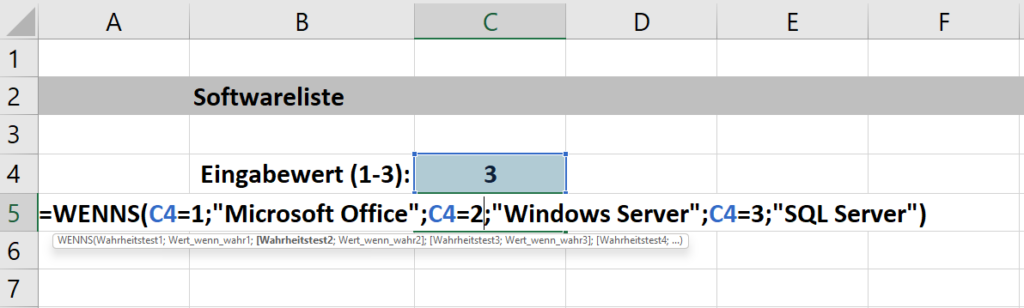
Beispiel WENNS-Funktion
Das Ganze kann quasi wie folgt gelesen bzw. verstanden werden:
- Wird in der Zelle C4 der Wert 1 eingetragen, wird das Ergebnis „Microsoft Office“ ausgegeben,
- sonst – wenn der Wert 2 ist – das Ergebnis „Windows Server“,
- sonst – wenn der Wert 3 ist – das Ergebnis „SQL Server“.
Sie möchten Microsoft Excel online günstig kaufen und neben der WENNS-Funktion über 450 weitere Funktionen verwenden? Dann sind Sie bei Softwarekaufen24 genau richtig. Wir bieten Ihnen die effiziente Tabellenkalkulationssoftware zu einem herausragenden Preis-Leistungs-Verhältnis an.

